Método grátis e fácil de gravar a tela com áudio

Gravador de Tela Online Grátis
Para começar a fazer vídeos no estilo “Faça Você Mesmo”, o melhor método de gravar vídeo com áudio é usar o Gravador de Tela Online Grátis da Apowersoft. É 100% gratuito e não tem limites quanto à gravação. Usando ele será mais fácil do que nunca gravar gameplays, transmissões ao vivo, chats por vídeo, gravar a tela do PC com áudio e muito mais.
Grave a tela com som do sistema e microfone
Usando esta ferramenta fantástica você pode gravar em conjunto o áudio e a tela sem qualquer desfazamento e com excelente qualidade. Para começar com a gravação, tudo o que você precisa é configurar algumas opções. Em primeiro lugar clique em “Sons do sistema e microfone” que se encontra na aba de entrada de áudio, isso vai permitir a você gravar vídeo e áudio do computador ao mesmo tempo.
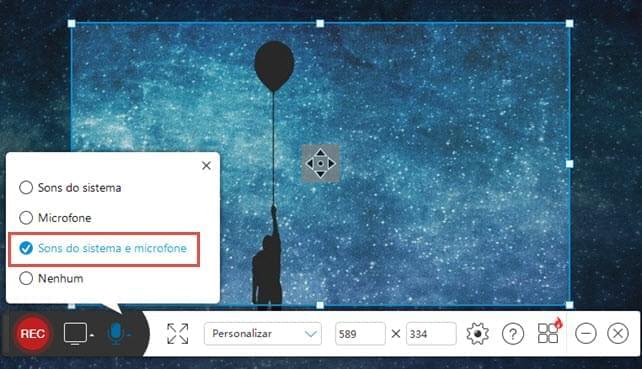
Além disso, você pode modificar a opção taxa de quadros configurando-a na aba gravando, que se encontra no menu opções.
Gravar tela e voz
Esta ferramenta grátis também suporta a gravação da tela tanto com o som que sai das caixas ou com a voz do usuário. Este método é perfeito para aqueles que procuram realizar um tutorial com narração de forma a apresentar comentários ou uma melhor explicação. Para iniciar este processo deve-se clicar na aba de entrada de áudio e selecionamos a opção microfone. Depois deste passo você pode começar a gravação da tela ao mesmo tempo que realiza comentários.

Para melhores resultados, assegure-se de ter o microfone em perfeito estado, quer seja um microfone interno ou externo, dado que a ferramenta de gravação será inútil se você tem um microfone defeituoso.
Dica: Quando você precisar gravar a tela com um microfone, conecte o microfone antes de iniciar o gravador. Caso contrário, será necessário reabrir a ferramenta para que ela identifique e capture o microfone.
Gravador de Tela Pro
Não importa se você quer gravar vídeo já com áudio ou inserir o áudio posteriormente em um vídeo gravado. Ambos os casos são suportados por um poderoso gravador de tela chamado Gravador de Tela Pro da Apowersoft.
Se você tem dificuldades em narrar e gravar a tela ao mesmo tempo, pode executar as duas gravações separadas. Você não precisa necessariamente gravar a tela do PC com áudio. Comparado com o método anterior, este programa oferece mais modos de gravação. Assim, você poderá gravar a tela do PC com áudio com um dos modos de gravação disponíveis. Depois, você pode gravar seus comentários falados ou músicas apertando a seta para baixo perto do botão “Iniciar” e selecionando “Apenas áudio”. Clique no botão “Iniciar” quando estiver pronto. Para contas gratuitas, o Gravador de Tela Pro só pode gravar 3 minutos, mas já dá para fazer bastantes coisa. Comparado com outros gravadores, ele é mais profissionais, estável e com bastante recursos.
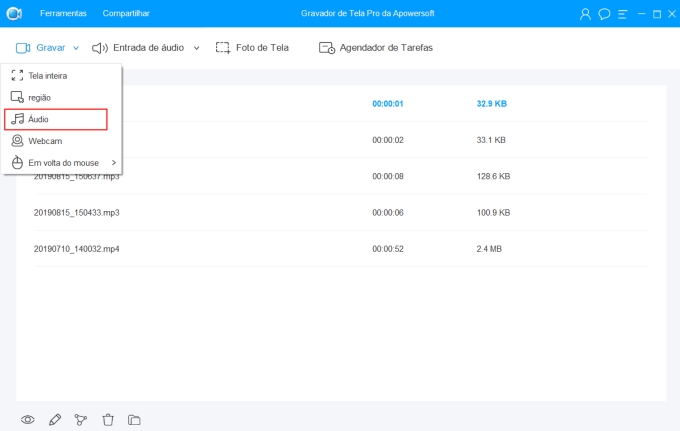
Além disso, o gravador vem equipado com um editor de vídeo avançado que permite a junção de áudio de vídeo. Para usá-lo, clique no lápio da esquerda inferior na interface principal ou clique com o botão direito no vídeo gravado na lista de reprodução e selecione “Editar” no menu. Depois disso, adicione o vídeo ao editor, abra o menu de fonte de áudio do vídeo e selecione “Adicionar áudio”. Depois, encontre e escolha o arquivo de áudio gravado. Quando terminar, clique em “Converter” para finalizar o processo.

ApowerREC
A última eficaz ferramenta para gravar tela com áudio é ApowerREC. Este gravador tem uma interface intuitiva e funções poderosas. Tal gravar vídeo, filme, música como jogos, todos são disponíveis. Além disso, no caso de você ser professor e precisar gravar uma aula importante para seus alunos, ApowerREC pode deixar seu trabalho mais fácil, pois ele tem a função de webcam e muitas ferramentas de marca na tela. Alás, quando terminar a gravação, o programa também suporta para enviar para YouTube, Vimeo, GoogleDrive e etc.
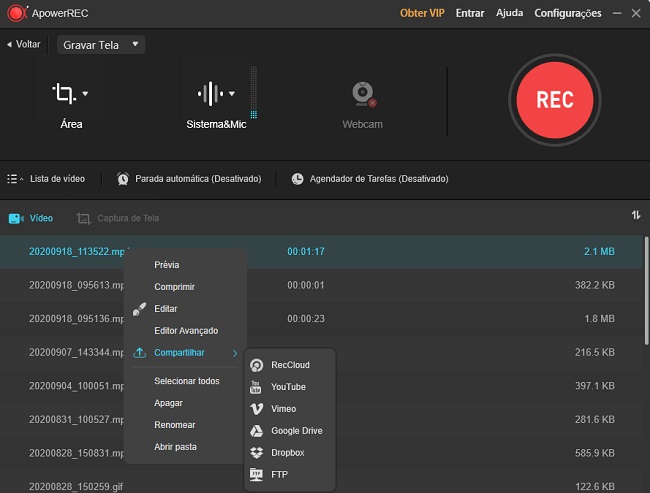
Conclusão
Gravar vídeo com áudio para realizar um vídeo educativo ou um vídeo por lazer pode ser algo divertido de se fazer. Tente experimentar misturar as coisas para criar um vídeo único que possa ser apreciado por quem visualize o vídeo.


Deixe seu Comentário